Администриране на работни смени и въвеждане на график за служители
Вече може да дефинирате смени с име и интервал, които в последствие да използвате с един клик при въвеждането на работният график на служителите.
Дефиниране на смени.
Това се прави от Меню->Потребители->Служители бутонът в дясно „Смени“
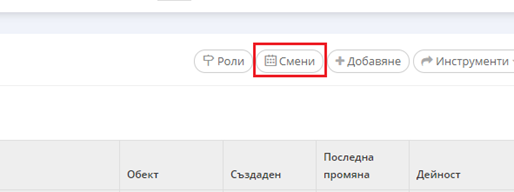
След натискането на този бутон ще видите следния екран:
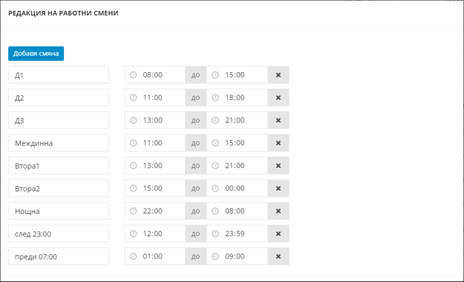
С бутона „Добави смяна“ добавяте нова за която попълвате име и интервал от – до.
Въвеждане на работен график.
Вижте как се въвежда работно време на служители във видеото или прочетете по-долу подробно описание със снимки:
След като вече сте дефинирали смените отивате в Общ График, който се намира горе в дясно на менюто на профила ви:
График на служителите се добавя от горе в дясно менюто на профила ви – общ график:
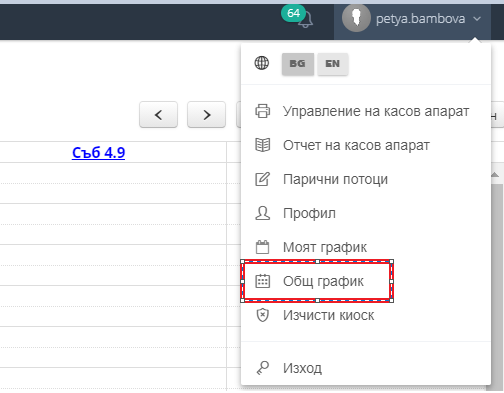
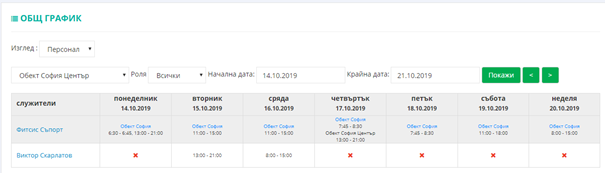
Избирате желания от вас интервал и обект за редакция на работния график.
Ако искате ден по ден да поставите график кликвате на съответния ден в полето на служителя. Имате опция да сложите предварително създадените смени, да направите деня неработен (като той може да се вижда или не в календара), както и да сложите различно от смените работно време, което става от бутона работно време:
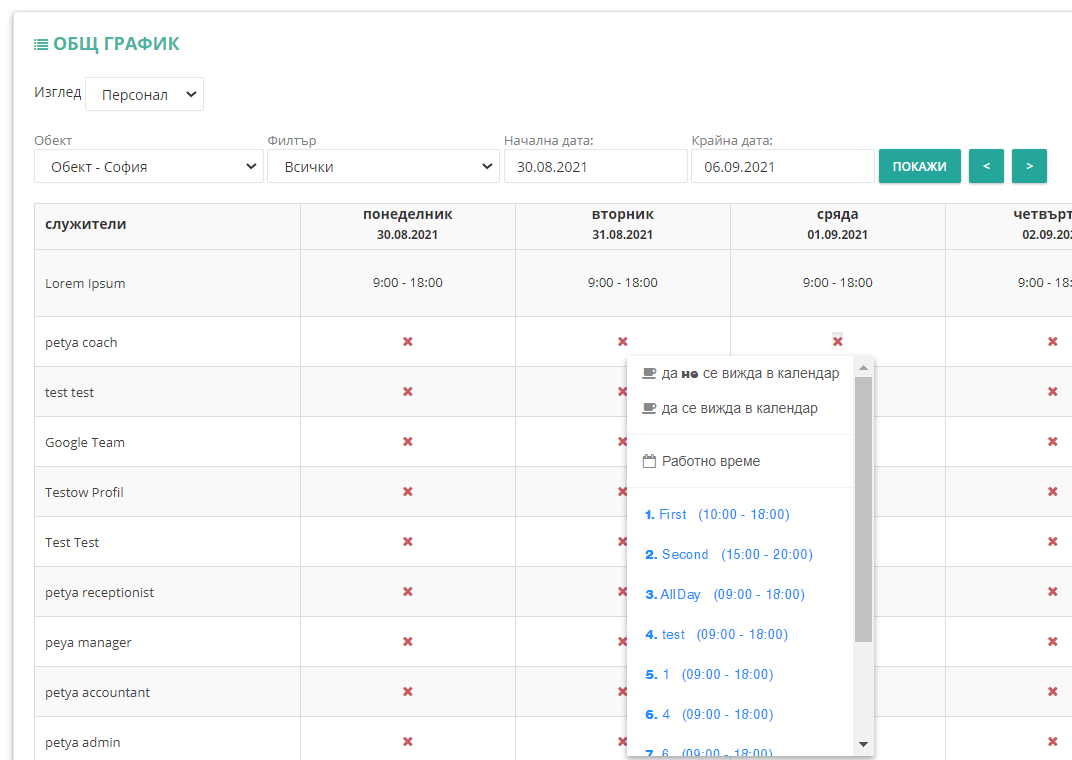
При кликане на работно време се отваря прозорец, в който може да изберете съответния обект, за който искате да сложите работно време, да изберете дата или няколко дни (така ще им сложите накуп работно време):
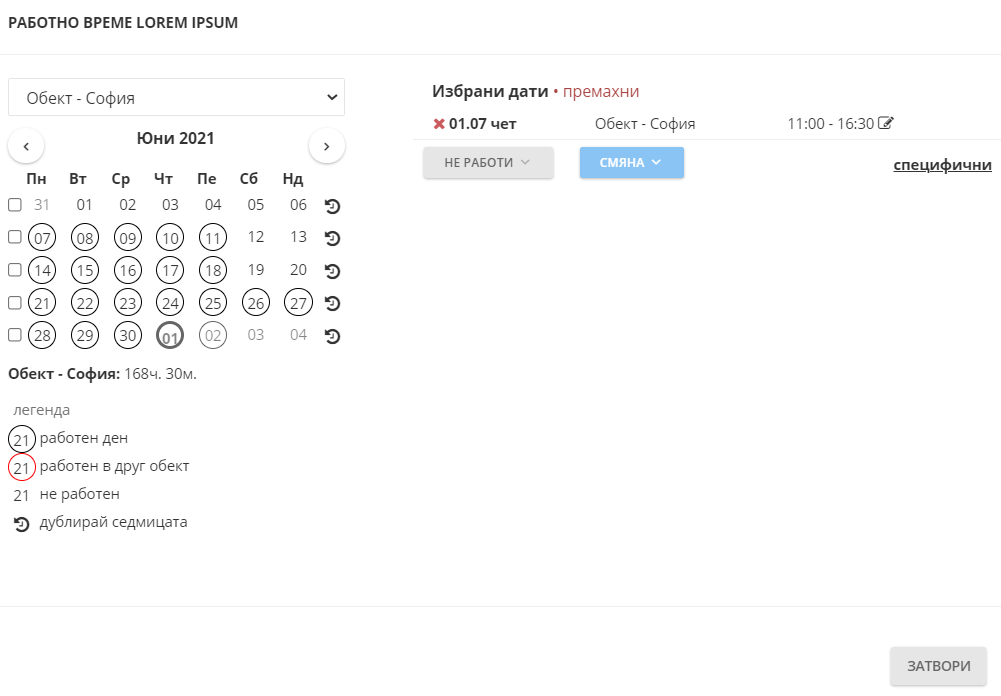
С кликане на календара на датите ги зареждате отдясно в избрани дати и можете накуп да зададете работно време или да дадете, че не работи. От бутона специфични, може да зададете специфично работно време, различно от дефинираните смени. Всеки ден зареден отдясно с работно време може да се редактира, така че да направите времеви интервали, в които работи или не работи:
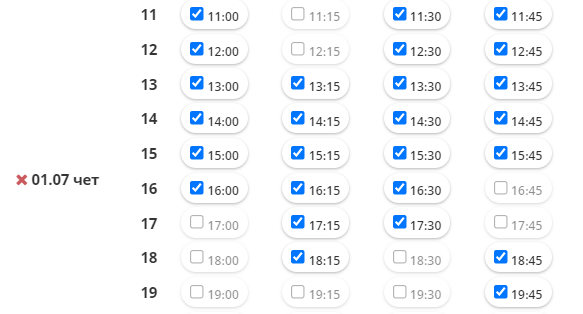
След потвърждение, ще видите това на деня:

ВАЖНО: промените с бутоните отдолу под изброените дни сменя накуп за всички дни. Ако сте редактирали някой го премахнете, или премахнете всички за да започнете отначало и да не презапишете графика.
Ако ви даде грешка, че потребителят е зает в друг обект, за да направите желаните промени е нужно да оправите първо работното време на обекта, в който е зает.
След като направите например работния график за 1 седмица от месеца с бутона ![]() може да дублирате тази седмица, като опциите са да дублирате за следваща седмица, следващите 2 седмици, следващите 4 седмици, до края на годината, до края на годината през седмица.
може да дублирате тази седмица, като опциите са да дублирате за следваща седмица, следващите 2 седмици, следващите 4 седмици, до края на годината, до края на годината през седмица.
Изтриване на график.
Ако желаете да изтриете графика от същия прозорец използвате червения Хикс или кликнете и изберете да се вижда или не в калнедара, което прави денят му неработен.

0 Коментари